
Edmund Richardson
0
3460
891
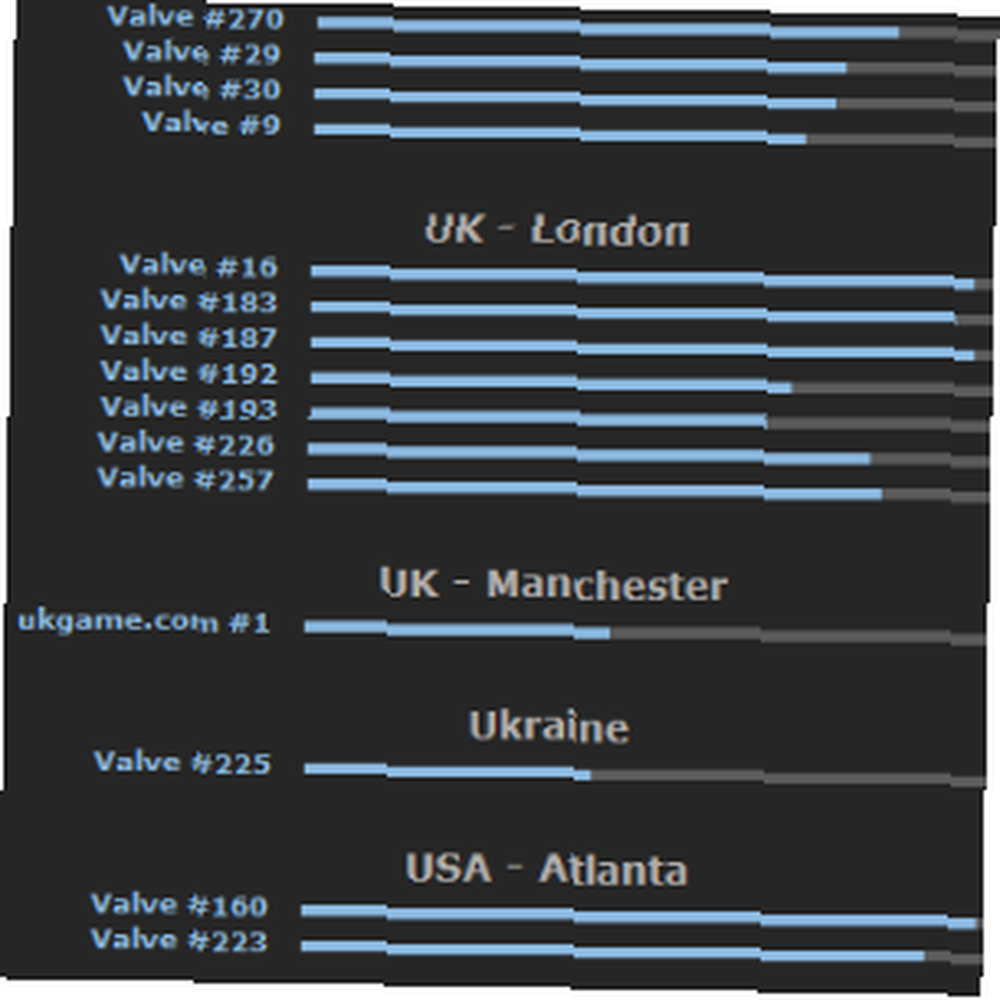 Jeg har brugt Steam til spillevering i nogen tid nu. Selv når jeg ejer fysiske kopier af spilene, bruger jeg tjenesten til at downloade dem, sikkert i den viden, at det originale medie er sikkert.
Jeg har brugt Steam til spillevering i nogen tid nu. Selv når jeg ejer fysiske kopier af spilene, bruger jeg tjenesten til at downloade dem, sikkert i den viden, at det originale medie er sikkert.
Når jeg skriver dette, er jeg heldig, at jeg har en højhastighedsinternetforbindelse - 50 Mb / s - men det var ikke altid på denne måde. Fordelene ved optiske kabler til side, afstanden fra mit hjem til den lokale telefoncentral betød, at ADSL aldrig ville tilbyde mere end 2 Mb / s, noget der næppe er ideelt til online spil og download.
Et af de områder, hvor min forbindelse regelmæssigt led, var at købe spil på Steam eller installere server- og SDK-rammer til afspilning af mods. Det, jeg ved nu, ville have hjulpet enormt tilbage dengang og muligvis muliggjort downloads, der tog hele natten lang at gennemføre i en brøkdel af tiden.
Throttling At Steam End
Du behøver ikke engang at være på en lav 2 Mb / s-forbindelse for at få en lav downloadhastighed fra Steam. På grund af den enorme efterspørgsel på deres servere, engagerer virksomheden en slags båndbredde-throttling-proces for at reducere påvirkningen og give dem mulighed for at styre flere forbindelser på én gang.
Hvis din forbindelse er blevet begrænset, og du chugger sammen med en svag 250 Kb / s, er der noget, du kan gøre med Steam-klientens indstillinger for at aktivere en hurtigere downloadhastighed, begrænset ikke af Steam-serverne, men af din ISP's forbindelse hastighed.
Før du gør dette, skal du dog sikre dig, at du har lukket alle ikke-væsentlige apps, der muligvis er båndbredde. Chatprogrammer, downloadere og streaming video ville alle komme under denne beskrivelse, ligesom eventuelle applikationsopdateringer, der finder sted.
Vælg en ny server
Når du besøger denne side, vises en linjegraf, der viser Steams båndbredde i de sidste 48 timer.
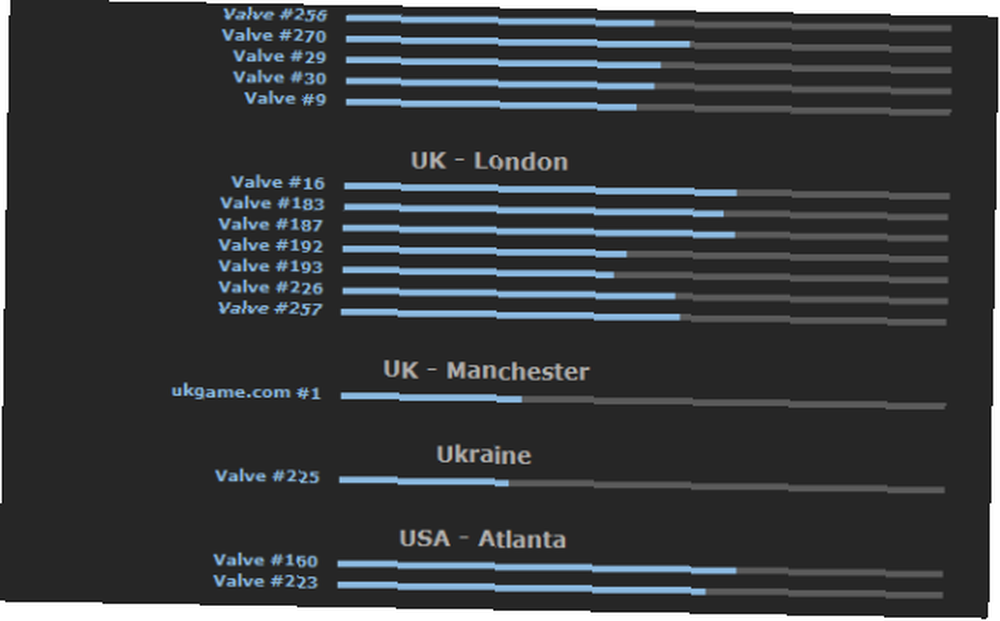
Mere afgørende er imidlertid listen over søjlediagrammer under dette, der hver repræsenterer en server, og hvor optaget den er; jo kortere bjælke, jo lavere er antallet af brugere. Bemærk dog, at du skal kigge efter en server, der er i nærheden - det er ikke en god ide at vælge en australsk Steam-server, når du er i England.
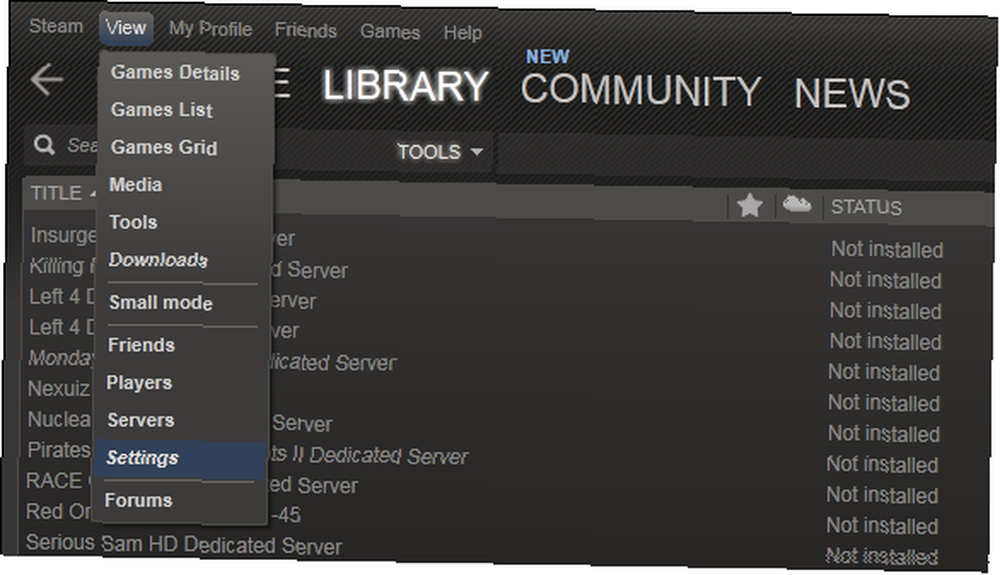
Vælg en server, der er tæt og med et lavt antal brugere og åben Vis> Indstillinger. I Hent + Cloud fanen, skal du først sikre dig, at din internetforbindelse er korrekt specificeret - ændre Omtrentlig hastighed på din internetforbindelse drop-down boks efter behov.
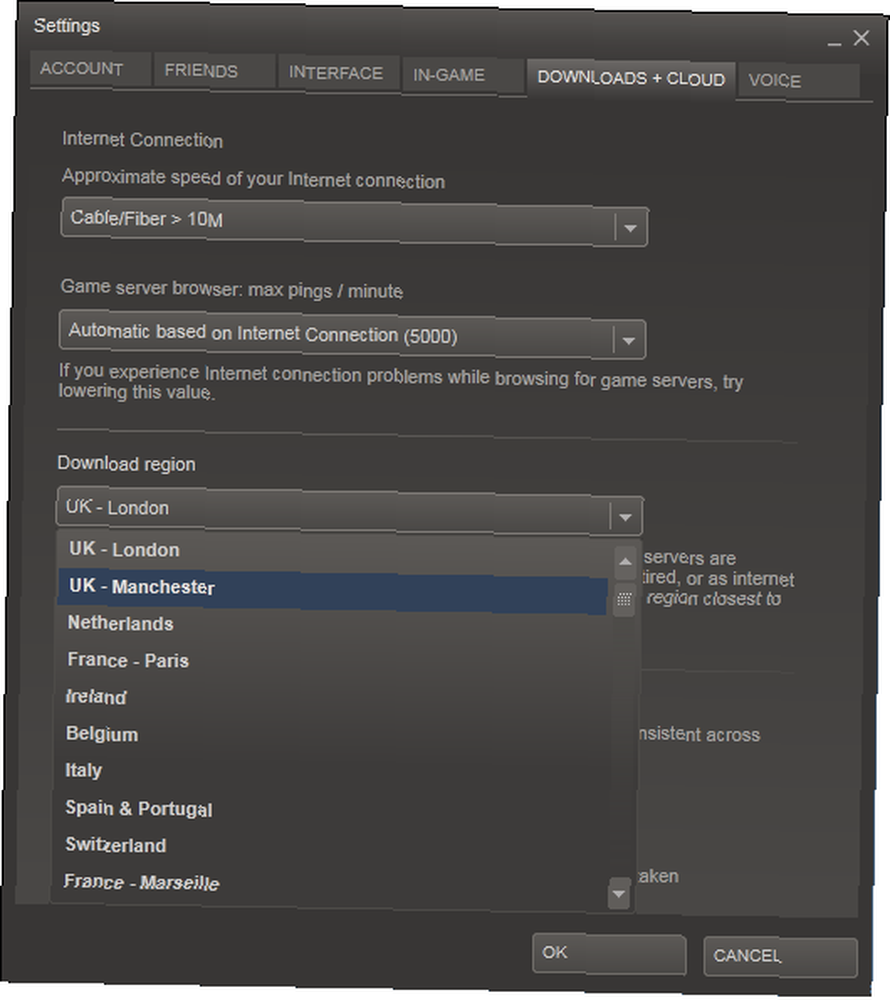
Den virkelige magi i denne proces kommer her: Klik på Download region drop-down og vælg den server, du har identificeret tidligere. Alt hvad du skal gøre nu er at klikke på OK for at bekræfte og derefter genstarte Steam for at ændringerne skal træde i kraft.
Bemærk, at serverlisten opdateres automatisk, når nye servere bringes online, og gamle enheder trækkes tilbage. Som sådan skal du kontrollere hvert par måneder, at din forbindelse ikke er blevet opdateret til en langsommere server.
Forbedring af hastighed i Windows
Der er en anden måde, hvorpå du kan forbedre downloadhastighederne fra Steam, men dette er en meget mere generel metode, der vil have en effekt på alt, hvad du gør online. Ved hjælp af Windows QoS Packet Scheduler kan enhver begrænsning af downloadhastigheder fjernes som følger.
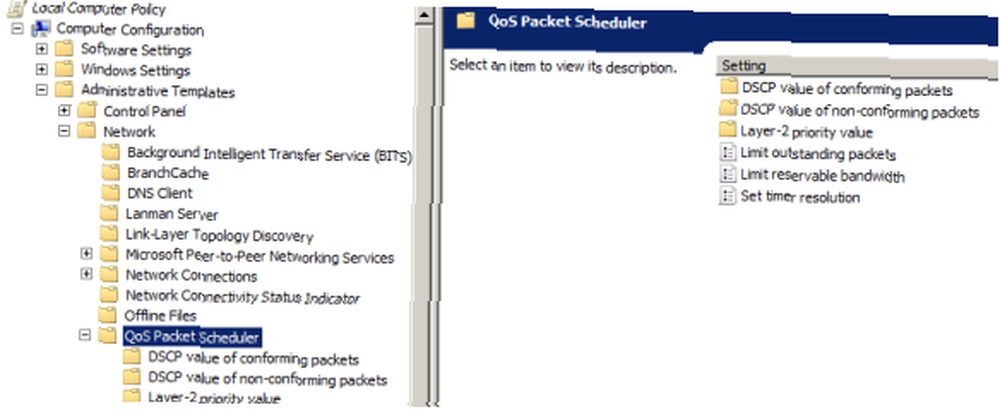
Hit WINKey + R og gå ind gpedit.msc i boksen - vinduet Gruppepolitik åbnes. Udvid herfra Computerkonfiguration> Administrative skabeloner> Netværk> QoS Packet Scheduler.
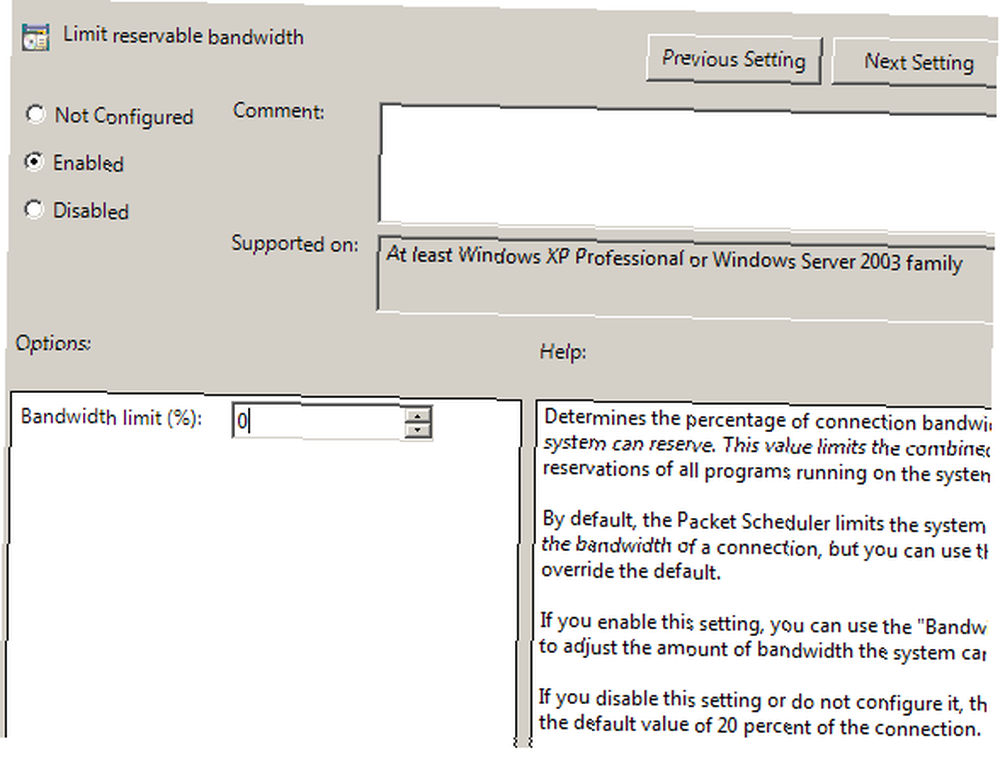
I højre rude skal du dobbeltklikke for at åbne Begræns vendbar båndbredde, og vælg Aktiver radioknap, indstilling af Båndbreddegrænse (%) til 0%.
Når du er færdig, skal du klikke på ansøge, derefter Okay. Ethvert populært internethastighedsdetekteringsværktøj kan derefter bruges til at kontrollere effekten af denne ændring.
Effektive ændringer, let udført
Begge disse ændringer kan alvorligt påvirke hastigheden på dine downloads fra Steam, idet sidstnævnte kommer i brug ud over det populære online gaming-community og DRM-system. Der skulle ikke være nogen bivirkninger - i alle tilfælde af denne ændring, som jeg er opmærksom på, har slutbrugeren været meget tilfreds med resultaterne.
Begge disse løsninger er naturligvis begrænset af den hastighed, der tilbydes af din internetudbyder, så hvis du har problemer med fortsat downloadhastighed, skal disse løses med det relevante organ.











